Многие руководители задаются вопросом, как автоматизировать работу продавцов в точках продаж товаров и услуг. Прежде всего, стоит подключить кассовое устройство и систему ДиректБанк, которые позволят упорядочить все платежи и эффективнее контролировать финансовые потоки. Рассказываем, как это сделать.
В сервисе 1С:Fresh подключить кассовые аппараты можно легко, быстро и, главное, в полном соответствии с федеральным законом N 54-ФЗ. Вы сможете контролировать бизнес: от закупок и продаж до движения денег и налоговых отчислений. Причем для этого вам даже не придется приезжать в магазин или офис.
Какие кассовые устройства бывают
Кассовое оборудование необходимо, чтобы фиксировать платежные операции при купле-продаже товаров и услуг. Таким образом, директор компании контролирует работу продавцов и получает представление об оперативных показателях бизнеса. Кроме того, кассовые аппараты являются инструментом налоговых органов, которые с их помощью отслеживают деятельность налогоплательщиков. Поэтому после покупки не забудьте официально зарегистрировать свое кассовое устройство.
Как Запустить Товарный Бизнес За 1 день. Пошаговая Инструкция 2021
На рынке существует много вариантов контрольно-кассовой техники. Чаще всего ее разделяют на типы по использованию для разных видов деятельности, а также по принципам работы — на автономные и управляемые с компьютера кассира. Наибольшую популярность в последнее время приобрели мобильные онлайн-кассы, работающие самостоятельно. Они идеальны для нестационарной розничной торговли и помогают организовать полноценное рабочее место продавца без компьютера. Достаточно купить и установить одно из компактных кассовых решений, работающих онлайн.
Среди мобильных кассовых решений можно выделить легкий и миниатюрный «Штрих- Мпей-Ф» для выездной и прилавочной торговли. Его отличают долгое время работы (до 24 часов / 500 чеков без подзарядки) и небольшой размер: он поместится в бардачок автомобиля или даже в карман куртки.
Смарт-терминалы Эвотор и ньюджер Атол 91Ф/92Ф (онлайн-касса нового поколения) также придутся по вкусу любителям минимализма. Обмен данными и отправка чеков оператору фискальных данных (только не забудьте заключить с ним договор!) происходит по Wi-Fi или мобильному интернету. Все эти устройств внесены в общий Государственный реестр ККТ. Если выберите другой вариант, обязательно проверьте данное условие, а еще — совместимо ли выбранное кассовое решение с системой программ 1С.
Подключение кассовых устройств
Когда онлайн-касса выбрана и куплена, самое время приступить к ее подключению к вашей 1С, например к «1С:Бухгалтерия предприятия» или «1С:УНФ». Все кассы подключаются в разделе Администрирование.

Далее вам нужно выбрать из списка тип оборудования ККТ с передачей данных и указать:
● серийный номер кассового устройства.
Новое устройство будет добавлено в справочник, при этом использовать его можно будет только для одной указанной организации. Это важно для налоговой инспекции, которая сможет вас таким образом идентифицировать. Здесь можно найти подробную инструкцию по подключению.
Бизнес из деревни. Как подключить партнёров? За бонусом в комментарии!
Подключение ДиректБанка
Онлайн-кассы нужны, прежде всего, для работы с наличными платежами. Если вы предоставляете услуги по предоплате и/или рассчитываетесь в безналичной форме, автоматизировать контроль оплаты поможет сервис ДиректБанк. Он позволяет напрямую обмениваться информацией с банком, то есть получать и отправлять платежные документы прямо в интерфейсе 1С. Такая возможность подключается в разделе Администрирование.
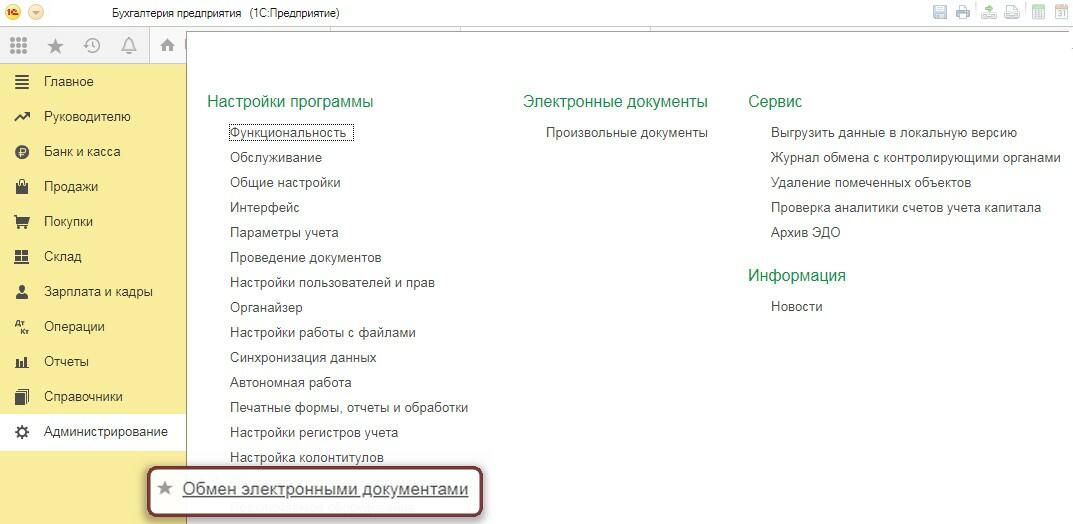
По большому счету, сервис ДиректБанк подойдет всем, кто хочет избавиться от ручного мониторинга за этапами отправки и получения платежей. Только представьте, больше никаких выгрузок и повторных загрузок файлов в бухгалтерскую систему! Если вы работаете с несколькими банками, вам не нужно будет устанавливать и изучать программу каждого из них. Обмен данными с банком может выполняться с использованием электронной подписи в 1С или без нее – это зависит от требований вашего банка.
Подключается сервис очень просто и без дополнительной платы.
● Перейдите в Настройки обмена с банками.
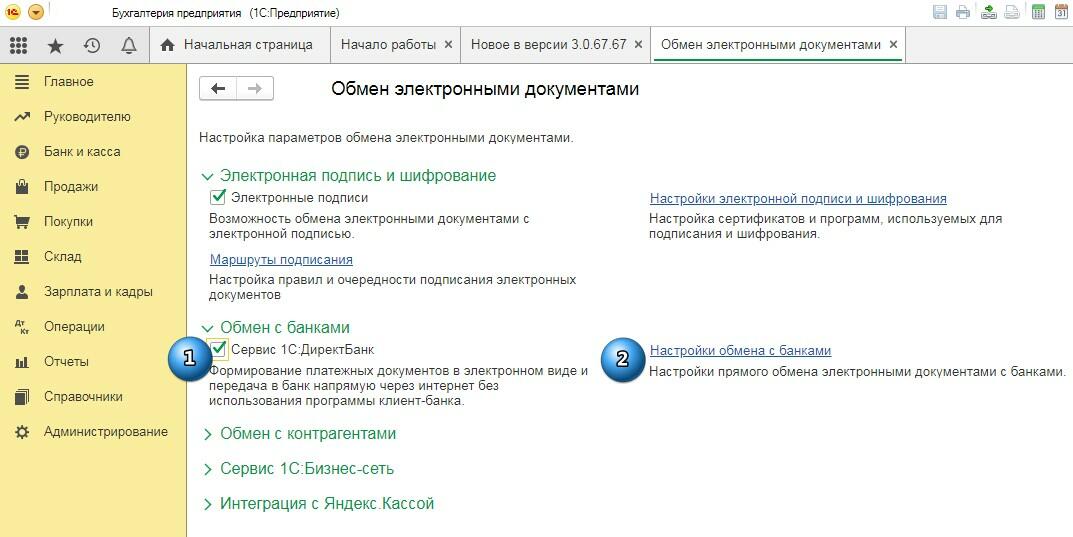
● Помощник подключения предложит выбрать или добавить название банка, с которым вы хотите настроить подключение.
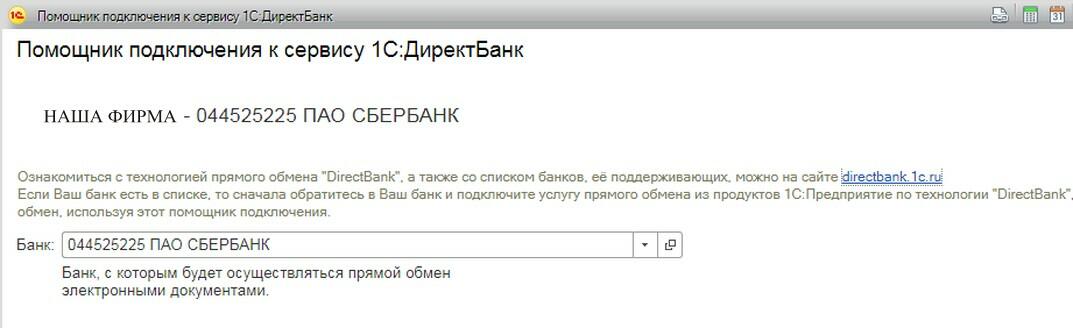
● Данные для подключения могут быть автоматически загружены с сервера банка или заполнены вручную.
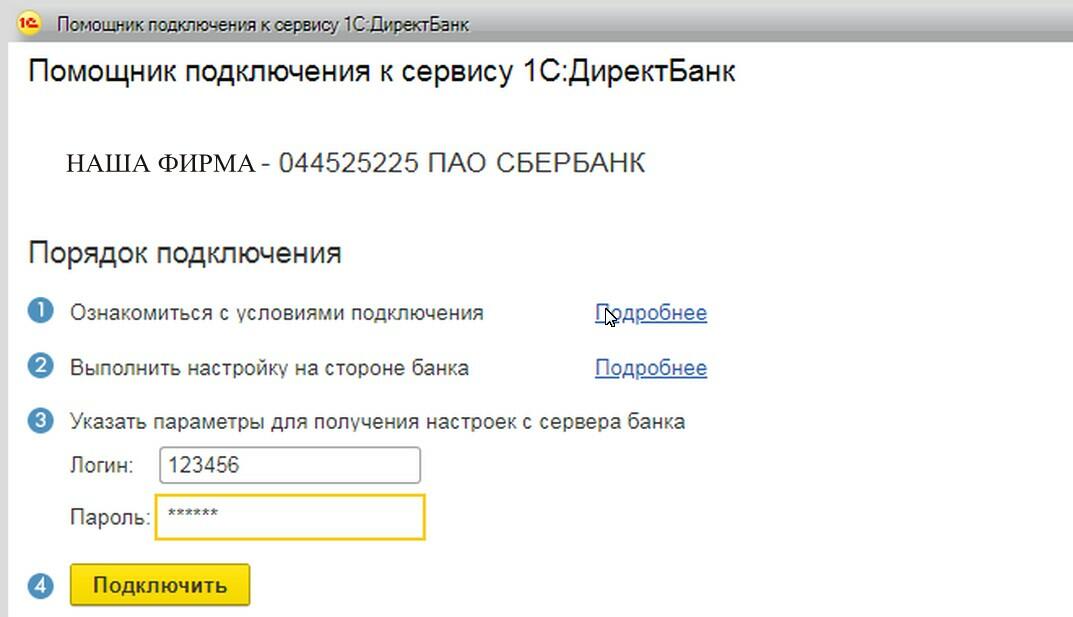
● После завершения настройки программа проверит работоспособность системы.
Подключение онлайн-кассы и сервиса ДиректБанк в 1C:Fresh позволяют быстро и с минимальными затратами автоматизировать работу торговых точек и безналичные взаиморасчеты с партнерами и клиентами. Вы сможете навсегда забыть про мониторинг банка и ручной разбор платежек. Контролировать продажи, закупки, остатки и работу продавцов можно будет через интернет, ведь все операции будут отражаться в вашей 1С. Стать эффективнее проще, чем вы думали!
Источник: 1cfresh-buh.ru
Как подключить новую подпись от ФНС в 1С?

С 1 января 2022 года выдача ЭЦП осуществляется только ФНС и УЦ ФНС. После получения подписи необходимо настроить программу 1С для работы с ней.
С 1 января 2022 года выдача ЭЦП осуществляется только ФНС и УЦ ФНС.
Подпись, выданная удостоверяющим центром, действует до окончания ее срока (законопроект № 216878-8 подписан президентом РФ 19.12.2022.), но не позднее 31.08.2023. После окончания срока необходимо получить новую подпись в ФНС или УЦ ФНС.
Подробнее об этом в статье
Что делать после получения ЭЦП от ФНС?
После того как ваш руководитель или ИП получили новые подписи, необходимо настроить программу 1С для работы с ними.
ВАЖНО убедиться, что на вашем компьютере/сервере стоит сертификат криптопровайдера КриптоПро CSP, пока только он работает с новыми КЭП от ФНС. Если у вас на компьютере установлен VipNet, вы не сможете воспользоваться ключом от ФНС.
Порядок действий:
1) Проверить, что на компьютере установлен КриптоПро CSP, или установить его
2) Установить личный сертификат в КриптоПро
3) Прикрепить подпись к сервису сдачи отчетности «1С-Отчетность»
1. Установка КриптоПро на компьютер
Если ранее вы еще не работали с криптопровайдером, необходимо установить его и плагин на компьютер. Инструкция по ссылке .
2. Установка личного сертификата в КриптоПро
Вставьте ключ в компьютер. Откройте программу Крипто Про CSP.
Пуск ⇒ Все программы ⇒ Криптопро ⇒ вкладка Сервис ⇒ нажимаем Просмотреть сертификаты в контейнере

Далее нажимаем «Обзор»

Выберите свой ключ и нажмите ОК


После выбора ключа нажимаем Далее

В открывшемся окне нажмите кнопку Установить сертификат
3. Прикрепление подписи к сервису сдачи отчетности «1С-Отчетность
Теперь необходимо заменить электронную подпись в программах 1С.

Для отправки заявления на добавление новой ЭЦП полученной УЦ ФНС в существующую учетную запись в сервисе 1С-Отчетность перейдите в раздел Отчеты – Регламентированные отчеты
Далее необходимо нажать «Настройки» — Заявление на продление 1С-Отчетности или изменение реквизитов.

Теперь необходимо создать заявление на изменение реквизитов подключения или замену сертификата

Нажимаем (1) кнопку Руководитель и выбираем владельца сертификата. Ставим (2) галку «Сертификат электронной подписи» и «Использовать существующий». Проваливаемся (3) в «Выбрать»

Появится окно выбора нужной нам подписи. Выбираем подпись и нажимаем кнопку Выбрать

Проверяем данные:
· ФИО владельца сертификата (ЭЦП);
· наличие галочки «Сертификат эл. подписи» и «Использовать существующий»
Убираем галку «Подключить» напротив 1С-ЭДО . Нажимаем Далее
Также не забудьте снять галочку «Продление лицензии», если она не «Истекает».

Перед нами появится наше сформированное заявление. Нажимаем Подписать и отправить

Если всё верно, то появится окно с подтверждением, что Заявление отправлено в обработку

После отправки заявления в обработку, необходимо связаться со специалистом по сервису 1С-Отчетность вашей обслуживающей Компании и уведомить об отправленном Заявлении.
Специалист обработает ваше заявление, и спустя некоторое время его необходимо принять в программе. Для этого необходимо зайти в список заявлений и нажать кнопку «Обновить статусы заявлений».

После нажатия на кнопку появится диалоговое окно, которое говорит, что заявление обработано и необходимо применить настройки, для этого необходимо нажать кнопку «Настроить автоматически».

Поможем с любыми настройками 1С, обновим и поддержим вашу 1С
Оставьте заявку, мы свяжемся с Вами в течение 10 минут.
Источник: balns.ru
Сервис 1С:Подпись и как его подключить: пошаговая инструкция с фото

Как работает 1С:Подпись. Пошаговая инструкция по настройке сервиса и подаче заявления на получение квалифицированной электронной подписи. Подробно с рекомендациями и фото.
Аналогом бумажного документа с собственноручной подписью выступает КЭП — усиленная квалифицированная электронная подпись. Ее подтверждает сертификат, для получения которого необходимо лично обращаться в Удостоверяющий центр, предварительно собрав пакет документов. Можно пойти более легким путем и оформить КЭП удаленно, не посещая УЦ. Для этого рекомендуем узнать про сервис 1С:Подпись и как подключить его самостоятельно.
Что такое 1С:Подпись: все возможности КЭП
Для начала рассмотрим сам сервис 1С:Подпись и что это такое. Он представляет собой дополнение к 1С, которое позволяет удаленно оформить КЭП:
- Заполнить заявку на регистрацию квалифицированного сертификата ключа проверки ЭЦП в УЦ 1С — «НПС «1С».
- Получить и установить сертификат на своем компьютере.
Используя КЭП, вы сможете перейти на электронный документооборот и обмениваться юридически значимыми электронными документами, зарегистрироваться в государственных системах маркировки МДЛП, «Честный знак», а также зарегистрировать в ФНС онлайн-кассы.
Как получить и настроить 1С:Подпись
На первом шаге рассказываем про 1С:Подпись и как получить его в пользование. Для этого необходимо быть обладателем официального программного продукта 1С, в котором реализован этот сервис. Список программ включает:
- 1С:Бухгалтерия 8 3.0;
- 1С:Управление торговлей 11;
- 1С:Розница 2.1;
- 1С:Управление холдингом 1.2;
- 1С:Бухгалтерия государственного учреждения 2.0;
- 1С:Управление нашей фирмой 1.6 и выше;
- 1С:ERP Управление предприятием 2.0;
- 1С:Клиент ЭДО 8 2.0.
Если вашей программы нет в списке, вы можете использовать 1С:Клиент ЭДО 8, позволяющий производить обмен документами с контрагентами и получать КЭП, в том числе.
Шаг 1 — установить криптопровайдера
Чтобы использовать квалифицированную ЭЦП, необходимо установить на компьютер актуальную версию сертифицированного криптопровайдера, который позволяет операционной системе выполнять шифровальные операции. Для 1С:Подпись подойдет программа ViPNet CSP или КриптоПро CSP. Любой из них устанавливают в соответствии с технической документацией на продукт. После установки нужно добавить криптопровайдера в информационную базу:
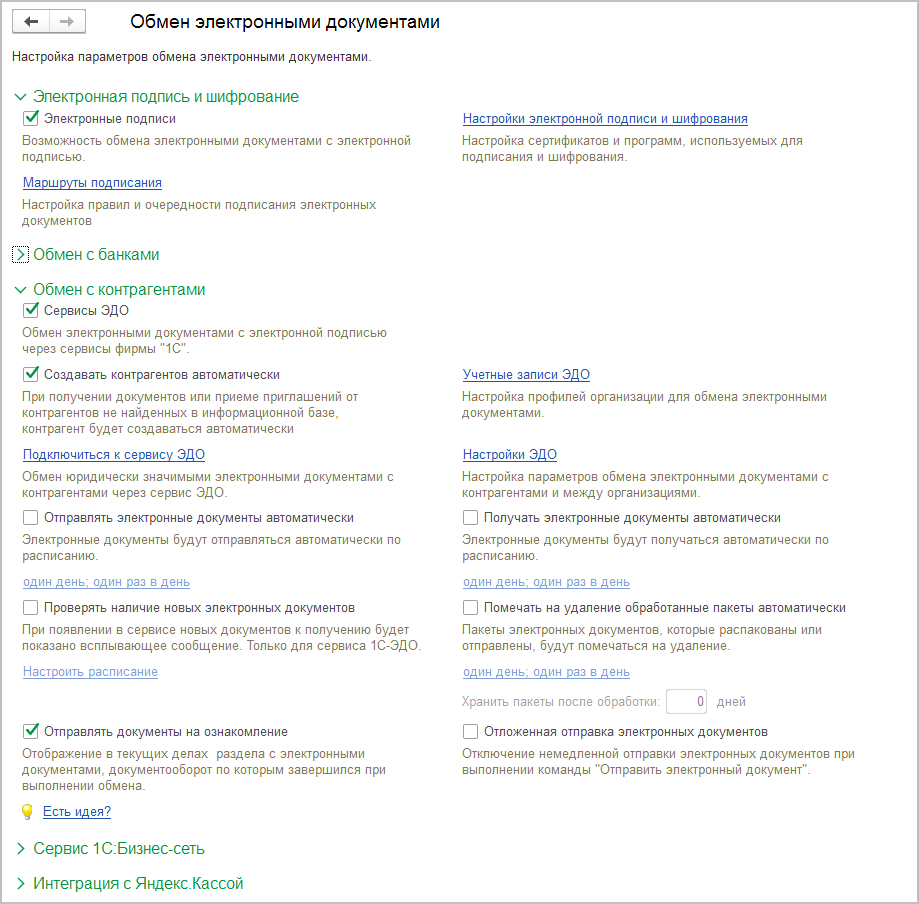
- Перейти в «Настройки цифровой электронной подписи и шифрования».
- Переключиться на вкладку с программами и нажать «Добавить».
- В открывшемся списке выбрать используемого криптопровайдера, подтвердить выбор, нажав «Записать и закрыть».
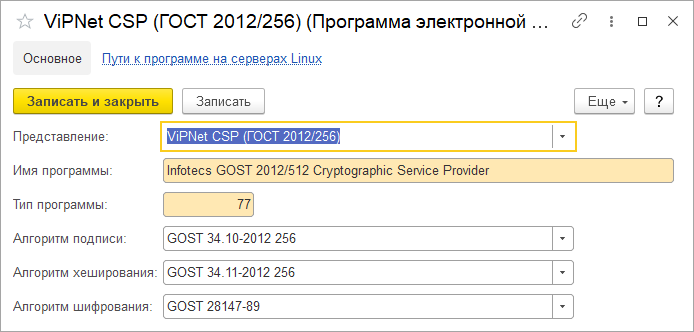
Шаг 2 — подготовить заявление на выпуск нового квалифицированного сертификата
Указав криптопровайдера, можно переходить к подготовке заявки на выдачу КЭП. Для этого перейдите по вкладкам «Сертификаты» -> «Добавить» -> «Заявление на выпуск сертификата».
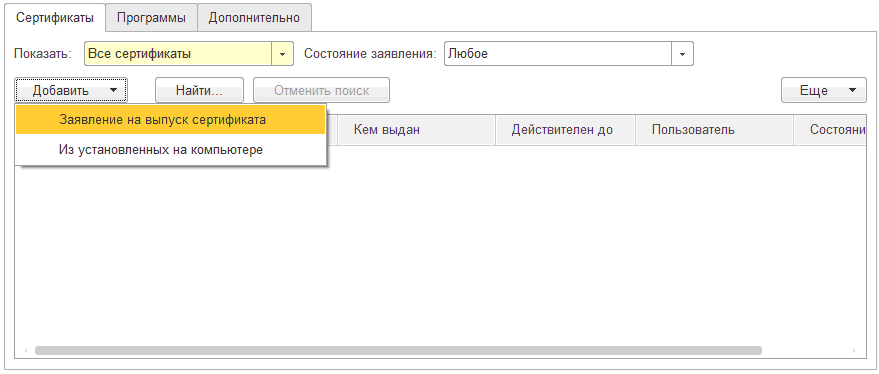
На следующем шаге выберите тип заявителя:
- Организация — вариант для юридических лиц и индивидуальных предпринимателей.
- Физическое лицо — вариант для обычных людей, не компаний и не ИП.
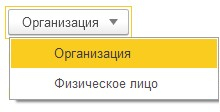
После выбора типа заявителя откроется форма для заполнения заявки, где нужно указать реквизиты организации, ИП или личные данные физического лица. Можно ввести их вручную или выбрать из справочника.
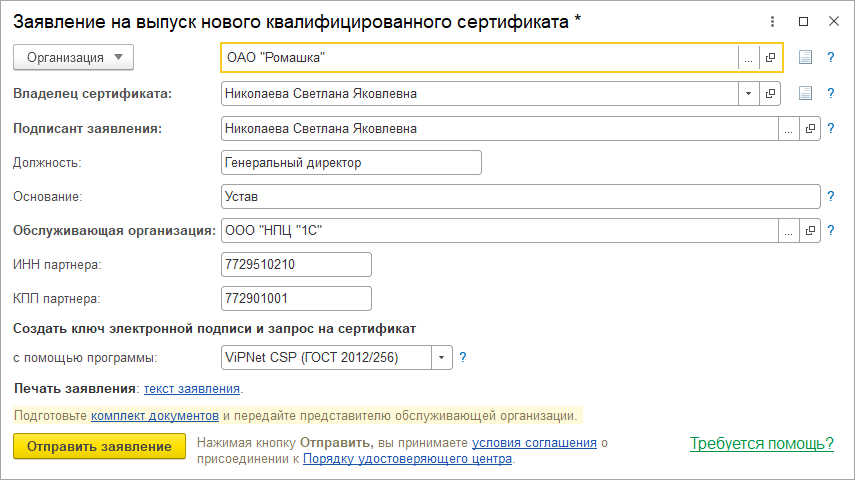
Проверив сведения, выберите своего криптопровайдера и сгенерируйте запрос на сертификат, нажав на гиперссылку «Текст заявления». Если запуск происходит впервые, система запросит согласие на установку дополнительной компоненты — подтвердите это действие, нажав «Установить». На этом шаге потребуется выбрать место хранения ключа и задать пин-код, который нужно запомнить, поскольку восстановить доступ без кода нельзя. По окончании нажмите «Ок».
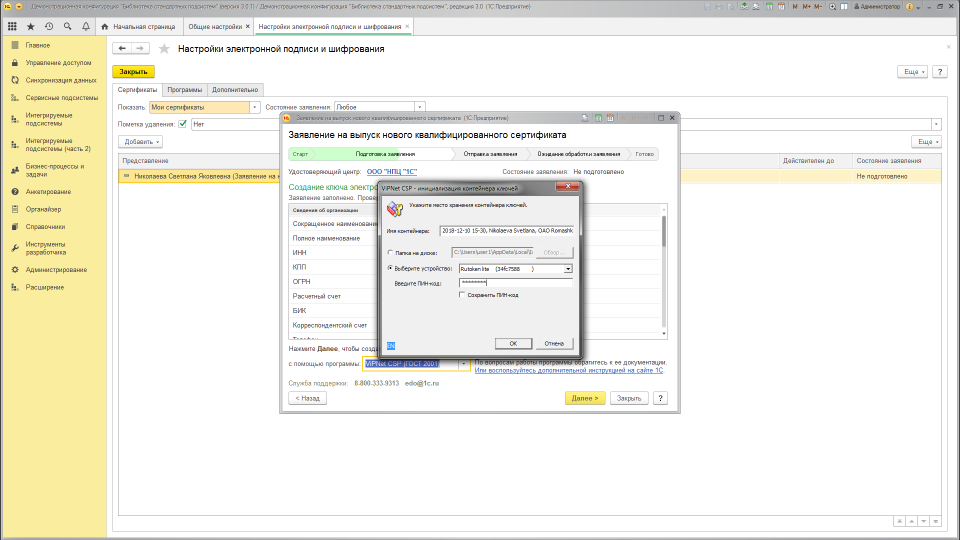
Шаг 3 — подготовить документы и отправить заявку
На последнем шаге необходимо распечатать и подписать заявление на получение КЭП, а также подготовить документы.
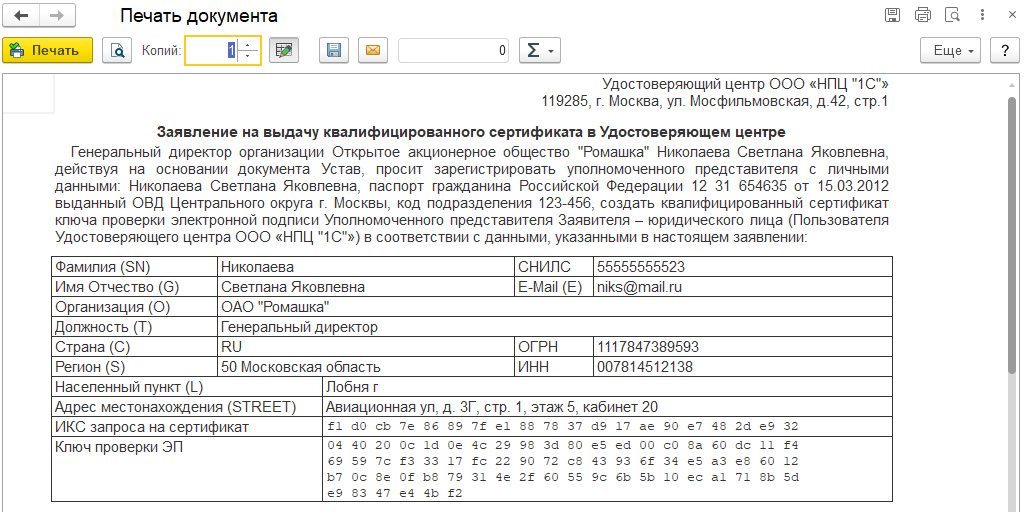
Предварительно заполните данные руководителя, который будет подписывать документ.
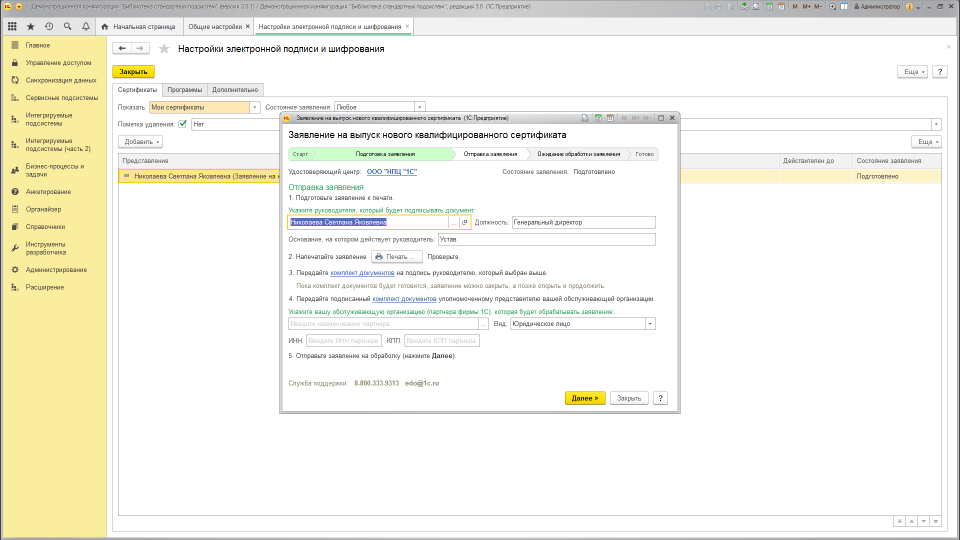
Точный список документации зависит от типа заявителя — юридическое лицо, индивидуальный предприниматель или физическое лицо. Перечень можно узнать, нажав на «Комплект документов» в открывшемся окне.
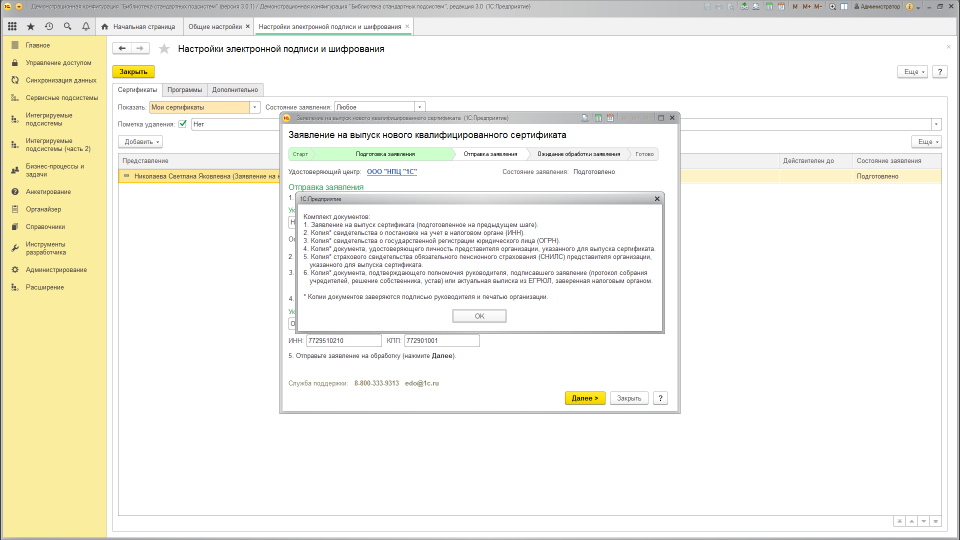
Остается указать реквизиты обслуживающей организации и нажать «Далее». Ваше заявление будет отправлено на обработку.

Если вы использовали сервис 1С впервые, система запросит подключение интернет-поддержки для проверки, есть ли у вас соответствующий тариф 1С:ИТС. Просто укажите логин и пароль, нажмите «Войти».
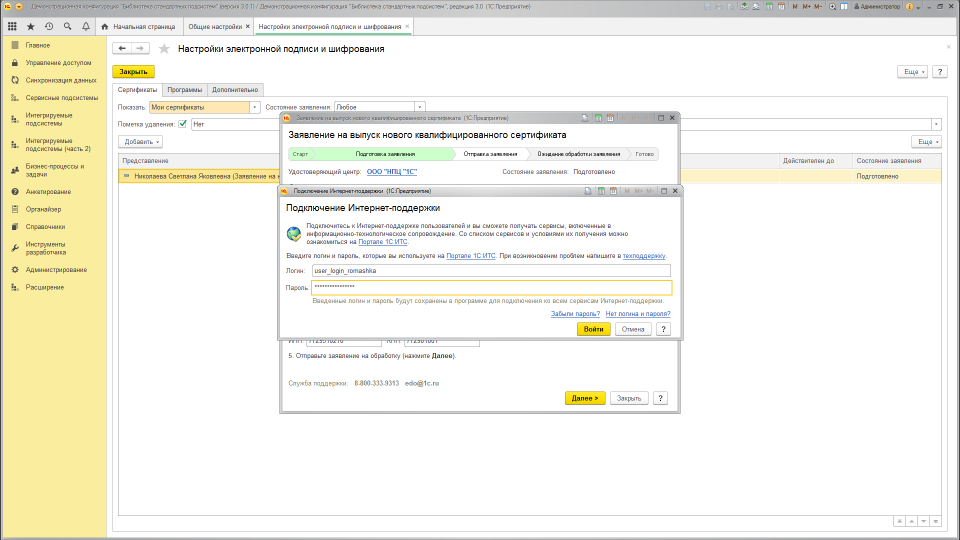
Данные будут отправлены, а вам потребуется связаться с представителем обслуживающей организации для уточнения даты встречи, на которой вы передадите пакет документов. Заявление перейдет в статус «Отправлено».
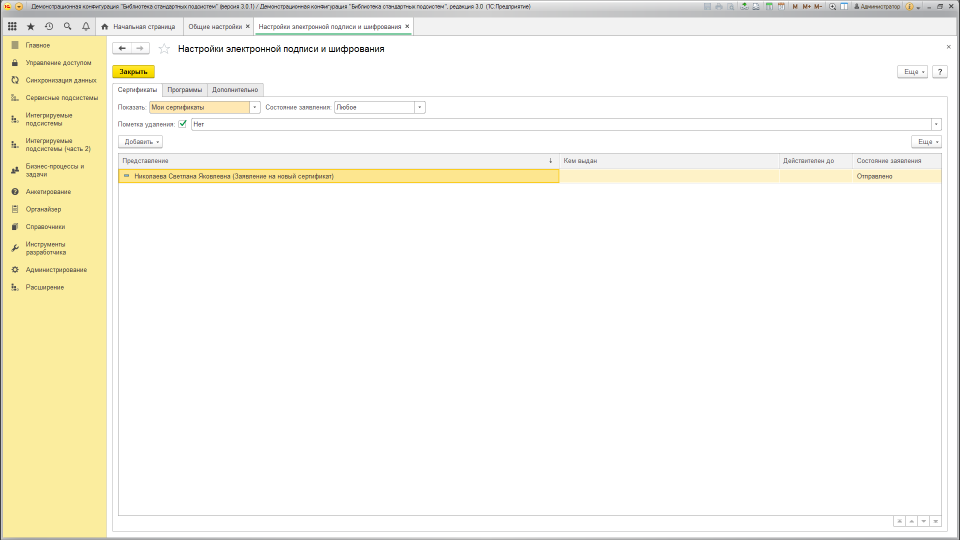
Если нажать на заявку, откроется окно с информацией о статусе. Если нажать «Обновить состояние», вы сможете проверить текущий статус заявления.
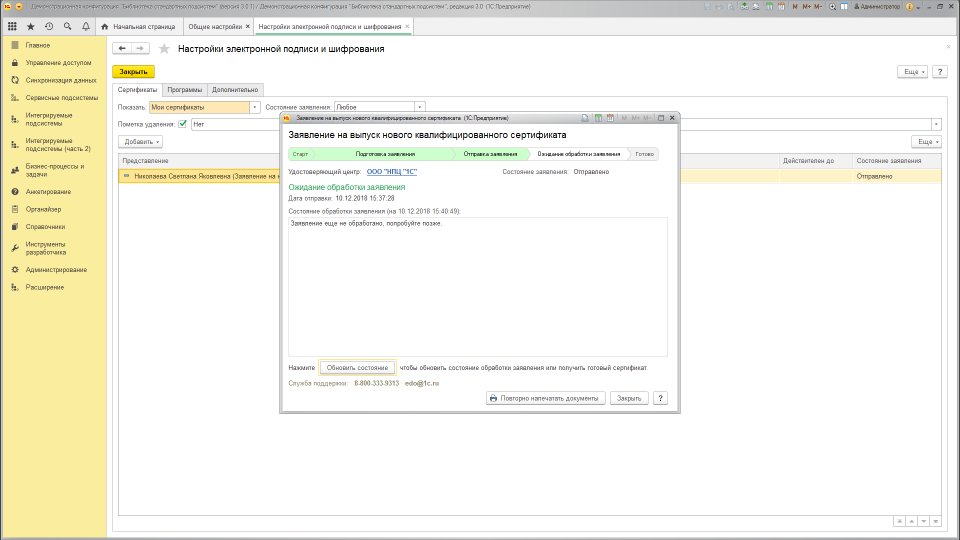
Если сертификат уже выпущен, программа его загрузит и установит на компьютер.
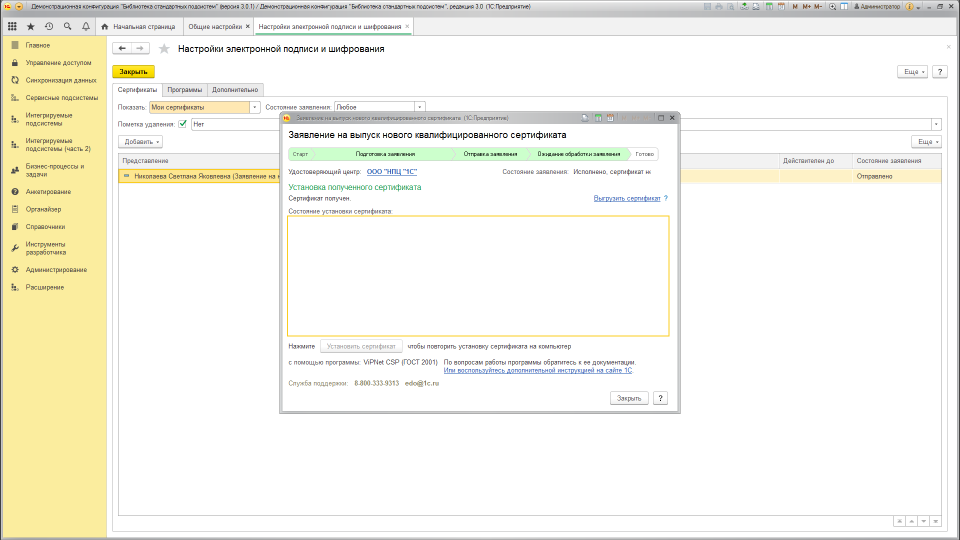
Для установки предоставьте средству электронной подписи доступ к носителю, который был выбран в качестве средства для хранения ключа. Это нужно для записи полученного сертификата. Введите пин-код и нажмите «Ок».
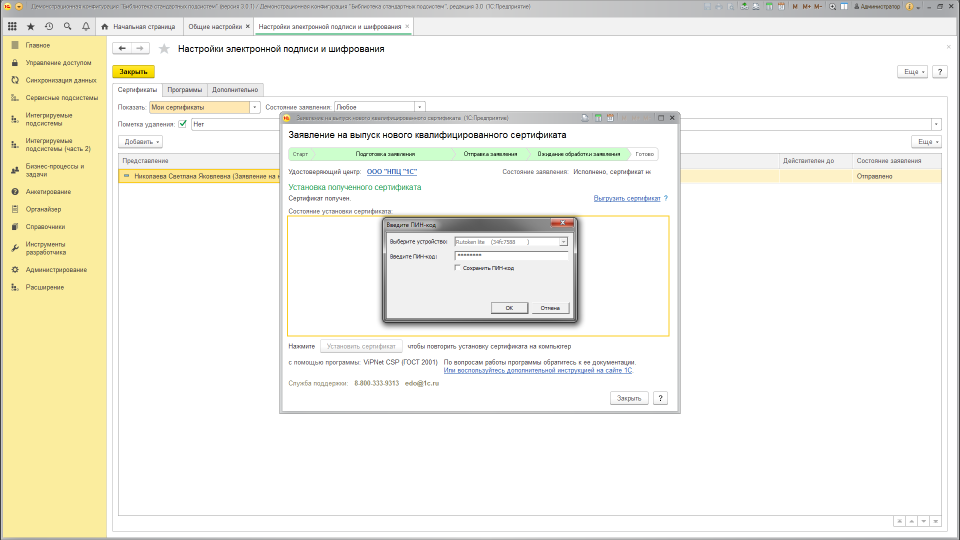
После всех действий в списке сертификатов заявление получит статус «Исполнено».
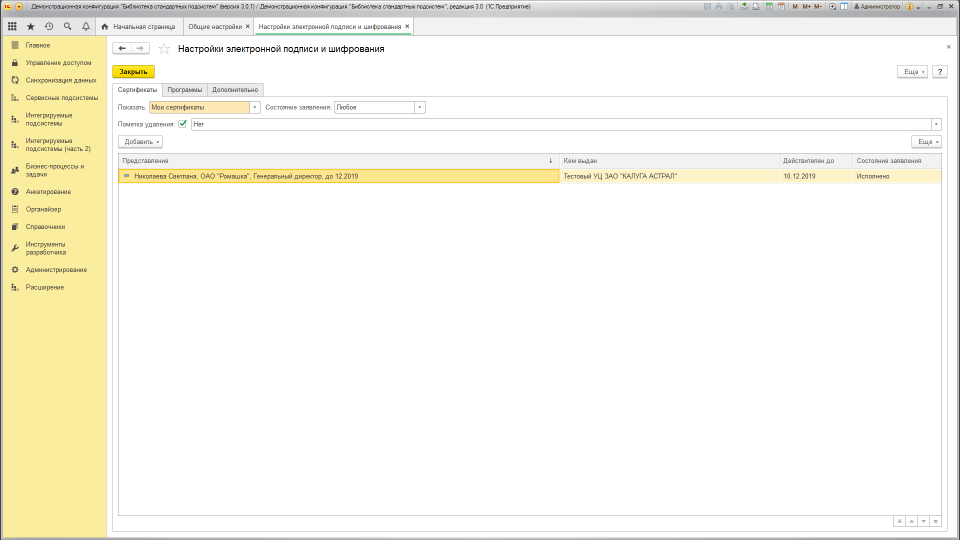
Теперь вы знаете про 1С:Подпись и как работает данный сервис. Для получения помощи в подаче заявки и подготовке документов обращайтесь в компанию «1-й Советник». Оставьте заявку на сайте, свяжитесь с нами по контактному телефону или напишите в онлайн-форме.
Источник: sovetnik1c.ru
